- Autor Jason Gerald [email protected].
- Public 2023-12-16 11:07.
- Viimati modifitseeritud 2025-01-23 12:17.
Kleepuvad võtmed on spetsiaalne juurdepääsetavuse funktsioon, mis võimaldab teil muutmisnuppe (näiteks "Shift") jäädavalt aktiveerida. Puuetega inimesed või arvutipõhised ülesanded saavad käsklusi ja otseteid kiiresti ja lihtsalt täita, eriti kui korraga on raske vajutada rohkem kui ühte klahvi. Kui Sticky Keys on teie arvutis aktiivne, saate järgmiste juhiste abil selle Maci või Windowsi arvutis keelata.
Samm
Meetod 1 /2: kleepuvate klahvide keelamine Windowsis
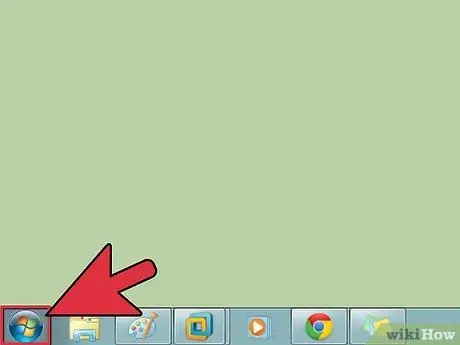
Samm 1. Klõpsake Windowsi nuppu Start
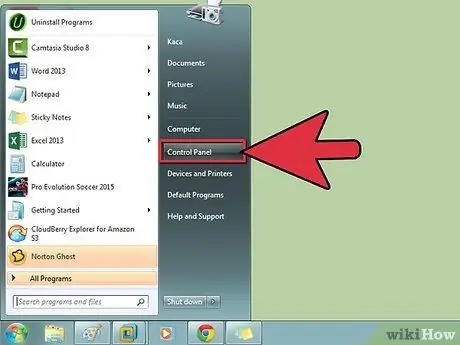
Samm 2. Valige suvandite loendist Juhtpaneel
Lülitage klassikalisele vaatele, et veenduda kõigi ikoonide kuvamises.
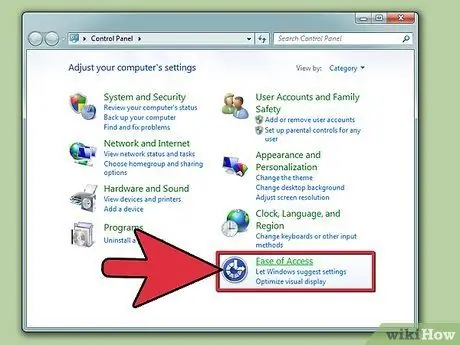
Samm 3. Valige juurdepääsetavuse rakendus
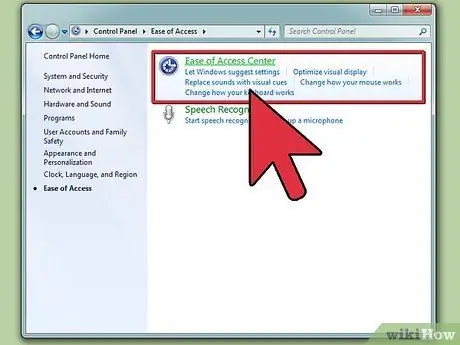
Samm 4. Valige rakenduse aknas Juurdepääsetavuse valikud
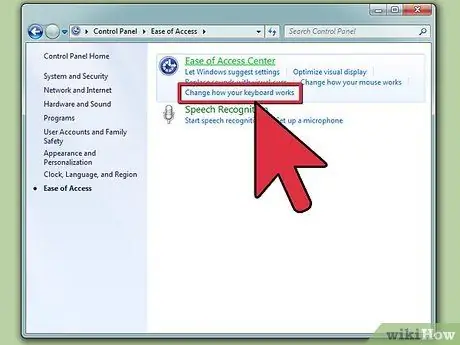
Samm 5. Valige vahekaart Klaviatuur
Tühjendage märkeruut Kasuta kleepuvaid võtmeid.
Kui kleepuva võtme klahv jääb märkimata, saate kleepuva võtme lubada/keelata klahviga "Shift". Selle tegemiseks järgige järgmist sammu
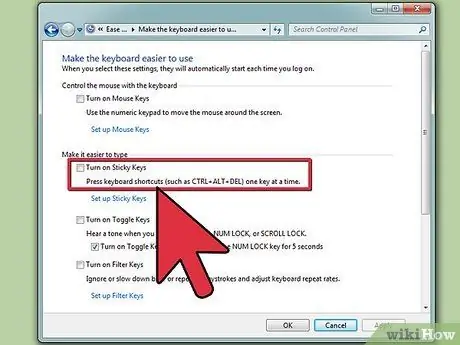
Samm 6. Avage suvand Seaded
Märkige ruut Kasuta otseteed. Kui naasete töölauale või muudesse rakendustesse, saate kleepuvad klahvid lubada/keelata, vajutades viis korda klahvi "Shift".
- Lisaks saate märkeruudu Turn Sticky Keys välja lülitada, kui vajutate korraga kahte klahvi. Saate endiselt kasutada kleepuvaid võtmeid, kuid kui proovite teha modifikaatori/tähe kombinatsiooni, lakkab kleepuv klahvid töötamast.
- Märkige ruut Kuva kleepuvate klahvide olek, et kleepuvate võtmete olekuriba töölaual ei kuvataks.
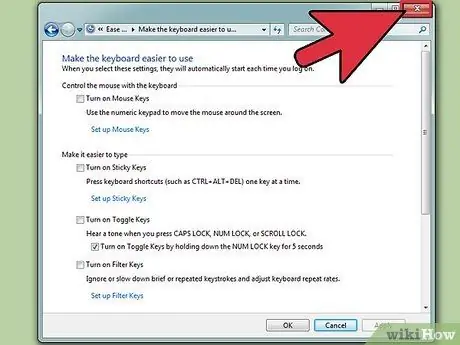
Samm 7. Peakuvale naasmiseks sulgege juurdepääsetavuse rakendus
Meetod 2/2: kleepuvate klahvide keelamine Macis
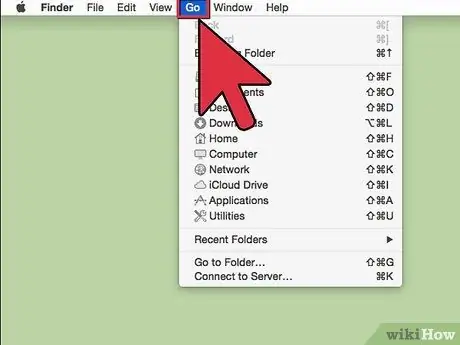
Samm 1. Klõpsake töölaual menüüd Mine
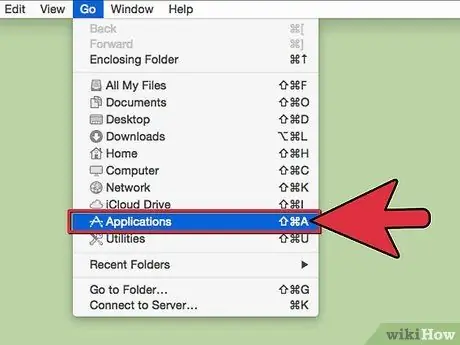
Samm 2. Valige Rakendused
Avaneb otsinguaken, mis sisaldab kõigi rakenduste loendit.
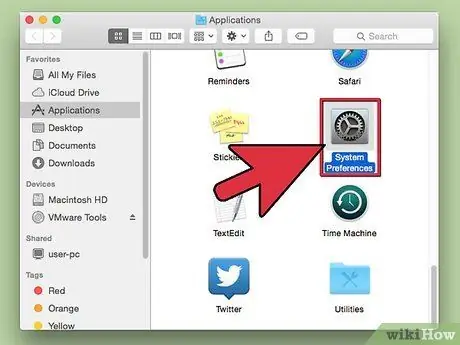
Samm 3. Valige Süsteemieelistused
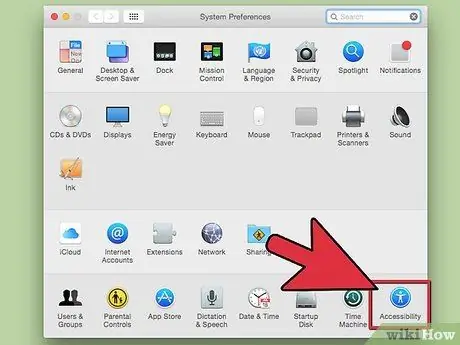
Samm 4. Valige jaotises Süsteem universaalne juurdepääs
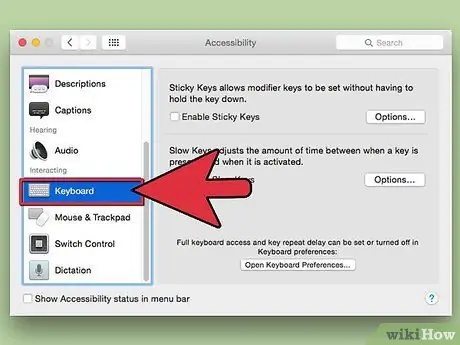
Samm 5. Klaviatuuri seadete avamiseks leidke vahekaart Klaviatuur
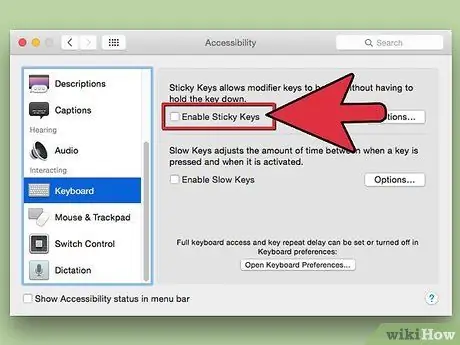
Samm 6. Klõpsake valikul Kleepuvad klahvid kõrval olevat raadionuppu
Peate valima Väljas.
- Või jätke kleepuvad klahvid sisse ja märkige ruut, mis ütleb: Kleepuvate klahvide sisse- või väljalülitamiseks vajutage viis korda tõstuklahvi, et saaksite selle lubada/keelata süsteemi eelistuste rakenduse asemel klaviatuuriga.
- Hiireklahvide lubamiseks/keelamiseks saate määrata lisafunktsioone. Valige vahekaart Hiir ja puuteplaat. Luba hiireklahvid ja märgi selle all olev märkeruut. Saate hiire juhtimiseks klaviatuuriga 5 korda vajutada valikuklahvi või keelata selle, vajutades valikuklahvi veel 5 korda.
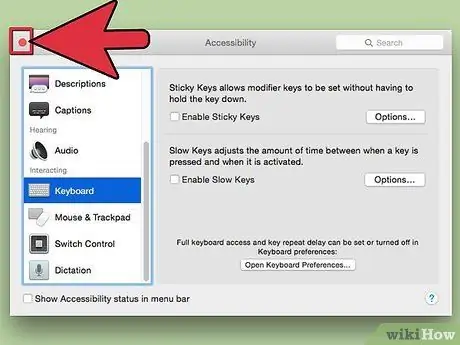
Samm 7. Sulgege universaalse juurdepääsu aken
Kui olete valinud klahvi "Shift" lubamise, vajutage selle keelamiseks 5 korda järjest klahvi "Shift". Selle aktiveerimiseks vajutage uuesti 5 korda.






